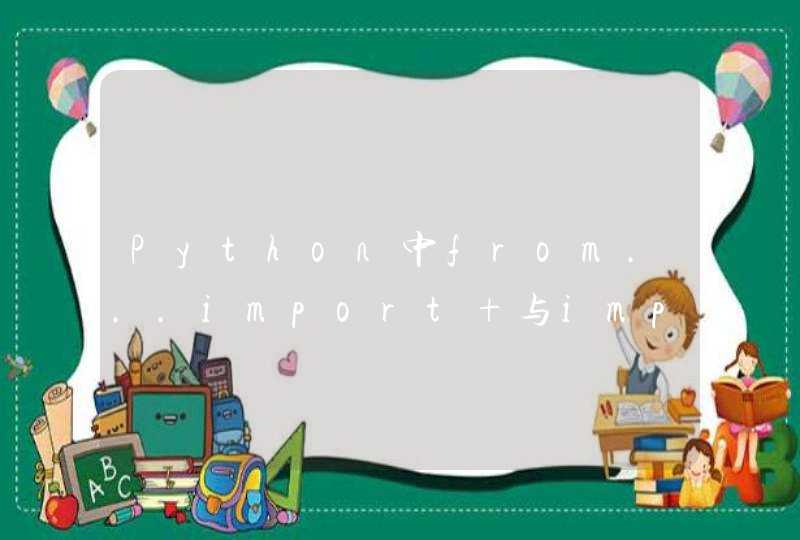步骤如下:
1、点击电脑桌面左下角的开始,在弹出的框框里面点击“运行(R)”或“RUN,弹出“运行”窗口,在里面输入“regedit”后点击确定。
2、弹出“注册表管理器”窗口,在窗口左侧找到“HKEY_CLASSES_ROOT”并点击它前面的“+”,在“HKEY_CLASSES_ROOT”下面的子菜单里找到代表office办公软件的后缀文件夹,如Word为.doc、Excel为.xls、Powerpoint为.ppt,这里以Word为例介绍下,找到.doc文件夹后点击右键新建“项”,并命名为“ShellNew”。
3、关闭注册表管理器即可。回到桌面,按右键出现:
扩展资料:
Microsoft Office
Microsoft Office是一套由微软公司开发的办公软件套装,它可以在Microsoft Windows、Windows Phone、Mac系列、iOS和Android等系统上运行。与其他办公室应用程序一样,它包括联合的服务器和基于互联网的服务。从2007版的Office被称为“Office System”而不叫“Office Suite”,反映出它们包括服务器的事实。
Office最初是一个推广名称,出现于1990年代早期,指一些以前曾单独发售的软件的合集。当时主要的推广重点是:购买合集比单独购买要省很多钱。最初的Office版本包含Word、Excel和PowerPoint。“专业版”包含Microsoft Access,Microsoft Outlook 当时不存在。
随着时间的改变,Office应用程序逐渐集成,共享特性,例如:拼写和语法检查、OLE数据集成和VBA脚本语言。微软目前将Office延伸作为一个开发平台,可以借由专用商店下载第三方软件搭配使用。
Office常是制作文档文件的标准,而且有一些其他产品不存在的特性,但是其他产品也有Office缺少的特性。自从Microsoft 2007 Office System开始,有一个和以前版本差异很大的用户界面,该界面被称为Ribbon界面,并沿用在Microsoft Office 2010、Microsoft Office 2013和Microsoft Office 2016中。
参考资料来源:百度百科:Microsoft Office Excel
问题一:怎么清理右键菜单中“新建”项目的子菜单 这是一些软件在卸载时没有清除相关注册表信息造成的,要解决这个问题,你要先弄清楚它的相关文件类型。下面就以清除或恢复新建子菜单中的[文本文档]为例:点击新建》文本文档,会得到一个新的空白文档,其文件名后缀为.txt(注意,如果没有显示后缀,请打开我的电脑,依次点击工具栏上的[工具》文件夹选项],点击[查看]标签,取消[隐藏已知文件类型的扩展名]复选项,确定即可)。我们打开注册表编辑器(点击开始》运行,输入reg鸡dit即可),展开HKEY_CLASSES_ROOT主键,会看到其下面有很多相似的子项,找到[.txt]子项并展开它,下面会有一个名为ShellNew的子项,将其名改为[-ShellNew](不包含括号),按F5刷新注册表即可。如果要恢复这个子菜单,将[-ShellNew]改为[ShellNew]即可。如果你已经卸载了相关软件,请找到对应文件名后缀的子项(如.txt),将其删除即可。
修改前
修改后
注意,一定要先弄清楚相关的文件类型,避免删错。
问题二:电脑桌面右键新建菜单如何添加项目 首先,决定您要增加到菜单中的文件类型,以及启动这类文件的应用程序。如果是某些在启动时会自动打开的新文件或让您可以立即使用的应用程序,如记事本、写字板或画图等,就不需要特别的准备工作。但如果是在启动时不会自动打开文件的应用程序,您必须依需求建立一个通用的文件范本,并将它保存在Windows中的ShellNew文件夹中。此文件夹在某些系统中是隐藏的,所以您可能必须先选择“查看”*“文件夹选项”,在“查看”选项卡中选取“显示所有文件”选项,单击“确定”即可。2.选择“开始”*“运行”,输入“regedit”,打开注册表编辑器。单击
“HKEY_CLASSES_ROOT”旁边的“+”号,可以看到左边窗口中有一排文件夹,都是以Windows中应用程序建立的文件的后缀名命名的(如.doc、.xls和等)。找出您要增加到“新建”菜单中的文件类型的后缀名,单击鼠标右键,选择“新建”*“主键”(在注册表中,每个文件夹都是一个主键),将新的主键取名为“ShellNew”。选取新建的主键,在右边视窗空白处单击鼠标右键,选择“新增”*“字符串值”。如果您使用的文件类型,其程序预设为在启动时打开空白文件,就将新字符串名称设定为“NullFile”
如果您使用的文件类型,其程序在启动时不会自动打开空白文件的话,请将新字符串名称设定为“FileName”。双击“FileName”字符串图标(或选中后按Enter键),在“编辑字符串”对话框的“键值”文本框中输入文件类型范本的完整路径及名称。然后按确定,退出注册表编辑器。您可以立刻在“新建”菜单的文件列表中看到所做的修改。在这里首先打开注册表编辑器中的“HKEY_CLASSES_ROOT”,打开“编辑”菜单的“查找”,输入“doc”,找到“HKEY_CLASSES_ROOT”下的“doc”,展开。选中“Word.Document.8”新建主键,命名为“ShellNew”,在右边视窗空白处右键新增“字符串值”,命名为“NullFile”。打开“我的电脑”,在地址栏中输入“C:\WINDOWS\SHELLNEW”,在这里可以看见WINWORD8、EXCEL9、PWRPNT11(注意这三个文件名)三个文件。若没有,可将想加入新增菜单里的文件的执行文件放在这里。双击字符串,在“编辑字符串”对话框的“数值数据”中输入“C:\WINDOWS\SHELLNEW\WINWORD8”,确定后重启电脑。再看右键的新建里,是不是已经有了WORD?EXCEL也类时此方法。3.想删除新增菜单也很简单。只要将上面建立的“NullFile”删除即可。
问题三:电脑右键菜单新建项如何管理? 推荐用优化大师。系统优化--系统个性设置--右键设置-更多设置。也可以运行regedit进入注册表,
找到HKEY_CURRENT_USER\Software\Microsoft\Windows\CurrentVersion\Explorer\Discardable\PostSetup\ShellNew 。右键新建选项就在里面。但是如果想在保留文件关联的条件下去除某些选项,只从这个注册表位置删除相应子键是不行的,过一段时间会重新生成。
问题四:如何删除桌面右键新建里面的选项? 删除菜单项目
有许多种方法可以删除“新建”菜单中的文件类型列表,以下是3种方法。
1.删除您不使用的程序的文件类型,最好是卸载整个应用程序。可以利用“控制面板”中的“添加/删除程序”功能。此操作同时会将“新建”菜单的文件列表中的相应项目删除。
2.如果您自行卸载软件后,该文件类型的菜单选项仍然存在,请进入资源管理器选择“查看”*“文件夹选项”,单击“文件类型”选项卡,选取您不再使用的文件类型,单击“删除”按钮,确认删除。如此可将文件类型从关联文件菜单、注册表以及“新建”菜单中删除。
3.如果您需要保留与文件类型相关的应用程序,只想删除“新建”菜单中的图标,请按前面说明打开注册表编辑器。单击“HKEY_CLASSES_ROOT”前的“+”号,找出含有您要删除的文件类型的扩展名的文件夹,单击旁边的“+”号。在左边的树状图中,选取正确扩展名下的“ShellNew”文件夹。此时,您可以制作一个此注册表分支的备份,以便您恢复原有的设置(选择“注册表”*“导出注册表文件”,指定文件名称及保存的位置,“导出范围”项目中必须选中“选择的分支”,然后单击“保存”)。在右边窗口中选取“NullFile”或“FileName”,按下Delete键,然后按Enter键。如果您希望将此项目恢复到功能表中,请找到您导出的.r畅g文件,双击将其恢复到注册表中。
问题五:右键新建菜单怎么设置? 公文包、BMP图像,还有很多都是没用的,想将它们删除,不知道如何操作,在没有第三方软件的情况下。 补充:请问:公文包是什么格式的,可以删除吗?新建快捷可以删除吗?没有第三方软的情况下。 满意答案Try等EnD、13级2011-09-29 打开注册表编辑器,单击展开 [HKEY_CLASSES_ROOT] 根键,在其下找到包含的子键。每一种文件类型子键下只要包含了ShellNew子键,就会显示在新建菜单上,例如 [HKEY_CLASSES_ROOT\.txt\ShellNew] 将使右键快捷菜单中出现新建文本文件的菜单命令。因此,只需将不需要的文件类型子键下的ShellNew子键改为ShellNewOld子键,就可以不让它在新建菜单中出现了。其实这个很多优化软件可以实现的。 补充: 用Windows优化大师即可。系统性能优化-系统个性设置-右键设置-右边的更多设置注册编辑器可以在开始--运行--输入regedit打开。 追问: 方法很好用,但是请问一下,那个办文包是什么格式的吗? 追问: 不好意思是公文包,还有那个新建的快捷可以删除吗? 回答: 我电脑没有这个,不清楚。你可以新建一个公文包文件,后缀就是他的格式。打开“我的电脑”,在标题栏中点“工具”选项,在弹出的菜单中选择“文件夹选项”,在弹出的窗口中点“查看”,在“高级设置”中,有一个“隐藏已知文件的扩展名”,勾去掉就行。快捷方式用优化大师应该可以去掉。如果这个去不掉,这个我真不会~- - 补充: 如果新建后看不到后缀,用打开“我的电脑”,在标题栏中点“工具”选项,在弹出的菜单中选择“文件夹选项”,在弹出的窗口中点“查看”,在“高级设置”中,有一个“隐藏已知文件的扩展名”,勾去掉就行。这个方法可以搞出后缀出来。
问题六:电脑桌面右键 新建 菜单没有了怎么办 直接 点开始 运行:粘贴一下: cmd 触k reg add HKEY_CLASSES_ROOT\Directory\Background\shellex\ContextMenuHandlers\New /ve /t REG_SZ /d {D969A300-E7FF-11d0-A93B-00A0C90F2719} /f
回车ok了
问题七:鼠标右键新建菜单如何管理删除不用的垃圾!win7系统 你所提出的问题和描述的现象,其实在你的右键功能里已经包括了,就是360的“一键加速”。软件删除后的许多驻留无效文件和图标,说明你的系统缺乏优化和清理。360卫士是一款通俗易用、功能比较俱全的系统优化工具,只要你稍加用心你平日里遇到的许多问题,他都会轻易的帮你解决掉的。你还可以轻易的把它放在你所说的“鼠标右键的功能菜单里呀,不过我觉得实在没有这个必要,在桌面、在任务一键点击,与你用右键打开相比,不是更简单容易吗?
问题八:怎样才能清除桌面右键新建菜单中的多余项目! 二:清除鼠标右键菜单中多余项的操作步骤如下:(1)在系统桌面上单击“开始→运行”项。(2)在随后出现的窗口中的“打开”栏中键入regedit并单击“确定”按钮运行注册表编辑器。(3)在注册表的HKEY_CURRENT_USER\Software\Microsoft\Internet Explorer\MenuExt下都有以上是清除IE中右键的方法三:随着安装软件的不断增多,右键菜单也越来越长,臃肿不堪。这样,本来以快捷菜单自居的右键菜单使用起来反而并不快捷。别急,以下我们就为右键菜单“减负”。(一)折叠右键二级菜单有些软件在右键菜单中有多个命令选项,比如安装WinRAR后,就有数个项目会附加到标准文件和文件夹的右键菜单中。以下设置能够将WinRAR右键菜单全部项目压缩到“WinRAR”子菜单中(操作以WinRAR3.30为例):在WinRAR主窗口,单击“选项”菜单中的“设置”,单击“综合”选项卡,选中“层叠右键关联菜单”复选框,单击“确定”按钮。如果你的电脑右键菜单还有其他软件的多个选项,就由你自己研究将它们组合为右键子菜单的方法吧!(二)删除不常用菜单项或许右键菜单中的有些选项你并不常用,或者,有些软件已被删除,但其右键菜单中的选项却仍占用着屏幕空间。要删除这些无用的右键菜单项,请按下述方法操作:1. 单击Windows的“开始”菜单,单击“运行”,在“打开”框中键入“regedit”,单击“确定”按钮,打开“注册表编辑器”窗口。2. 展开“HKEY_CLASSES_ROOT\*\shellex\ContextMenuHandlers”分支,在其下找到要删除的无用项,然后右键单击该项,再单击“删除”将其删除即可清除右键菜单中的对应选项。对于仅在文件夹右键菜单中才有的选项,可到HKEY_CLASSES_ROOT\Directory\shellHKEY_CLASSES_ROOT\Directory\shellex\ContextMenuHandlers分支下查找。有时HKEY_CLASSES_ROOT\Folder\shell和HKEY_CLASSES_ROOT\Folder\shellex\ContextMenuHandlers分支下也有右键菜单中的选项。3.关闭“注册表编辑器”窗口。 四:清除任何显卡生成的桌面右键菜单方法修改注册表文件。基本是保留个new就好
问题九:windows7系统怎么管理右键新建菜单 下软件 右键菜单管理软件!
问题十:windows7系统怎么管理右键新建菜单 打开运行(WIN键+R键),输入regedit.exe回车,在HKEY_CLASSES_ROOT里面找到.wps文件类型,
下面有子键值WPS.Document.6,继续打开,下面有个子键值叫做ShellNew,将其删除即可,
其它类型的文件,出现在右键-新建菜单里的都可以用这种方法删除,
例如新建里面经常会有新建WinRAR压缩文档等等,如果你不知道要清除的新建文件类型,你可以在桌面建一个该类型的文件,然后再把文件扩展名显示出来一看就可以了,然后再返回注册表编辑器去操作一次就可以删除多余的右键新建菜单,留几个常用的就OK